Creating a DID
These are the steps you need to follow to create a did.
Step 1:
• Get the free Polygon ID App.
Step 2:
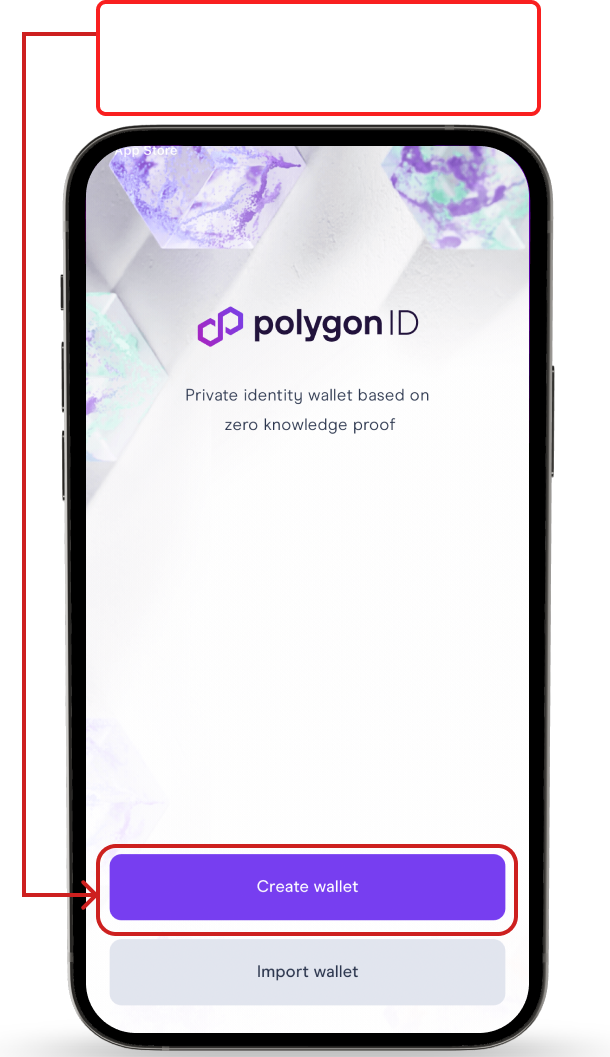
Step 3:
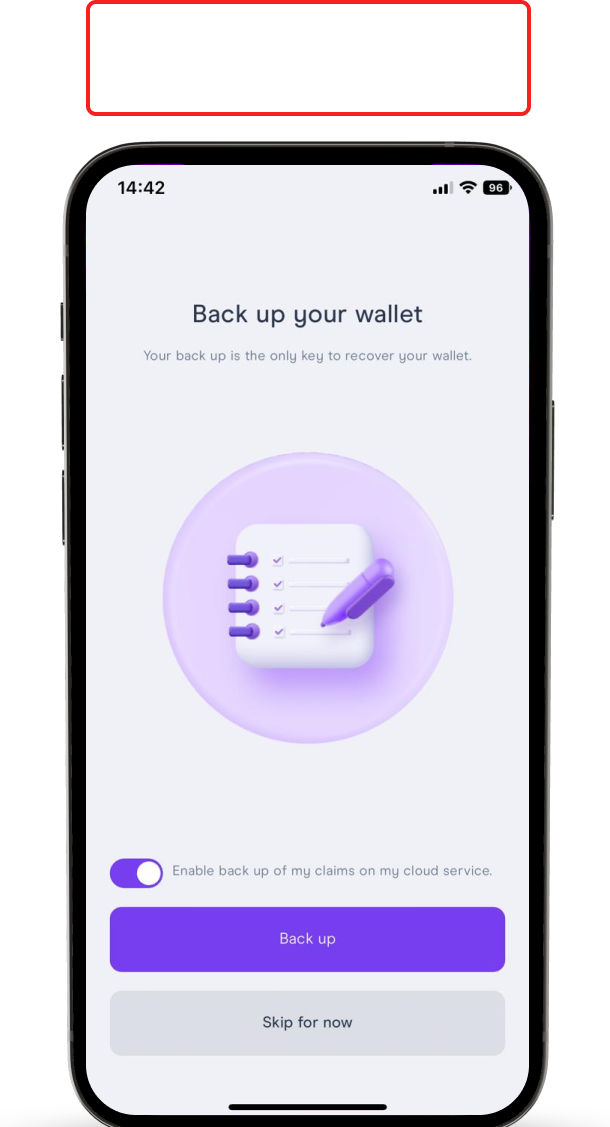
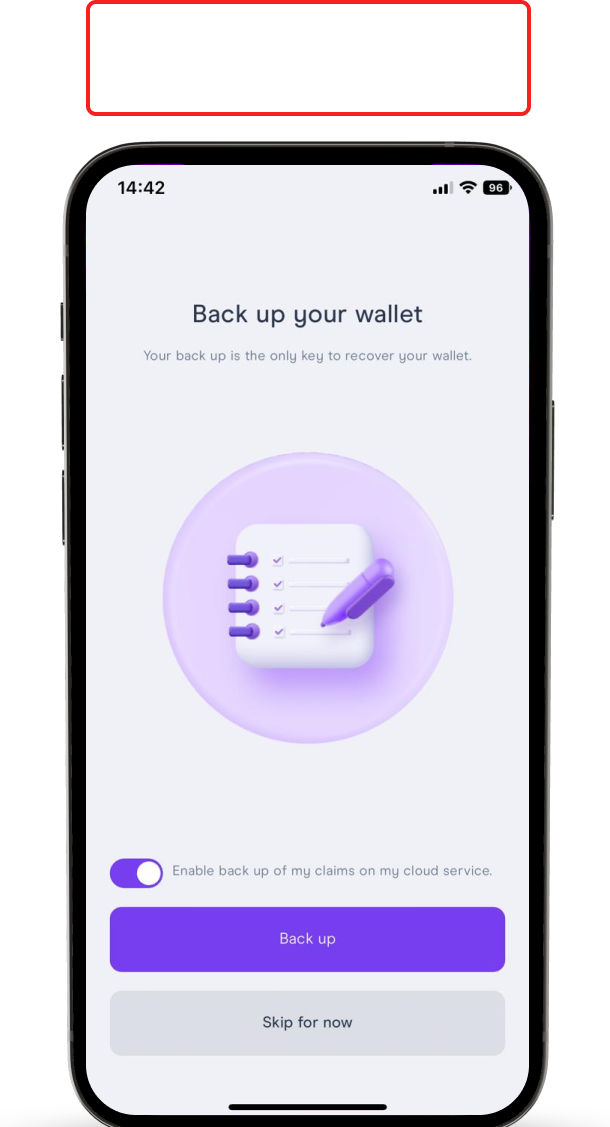
Step 4:
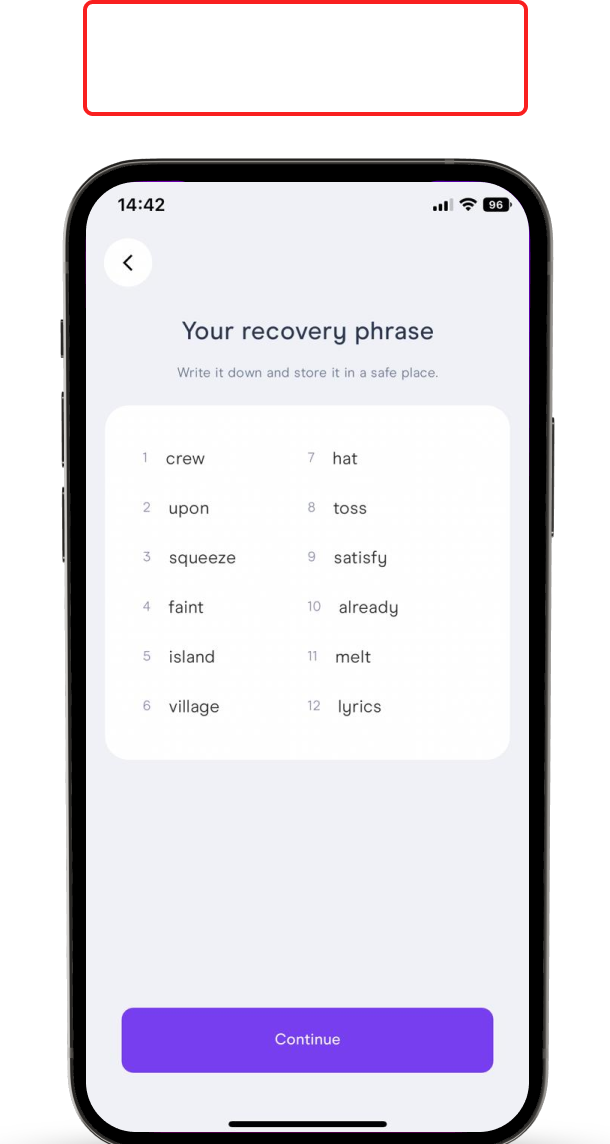
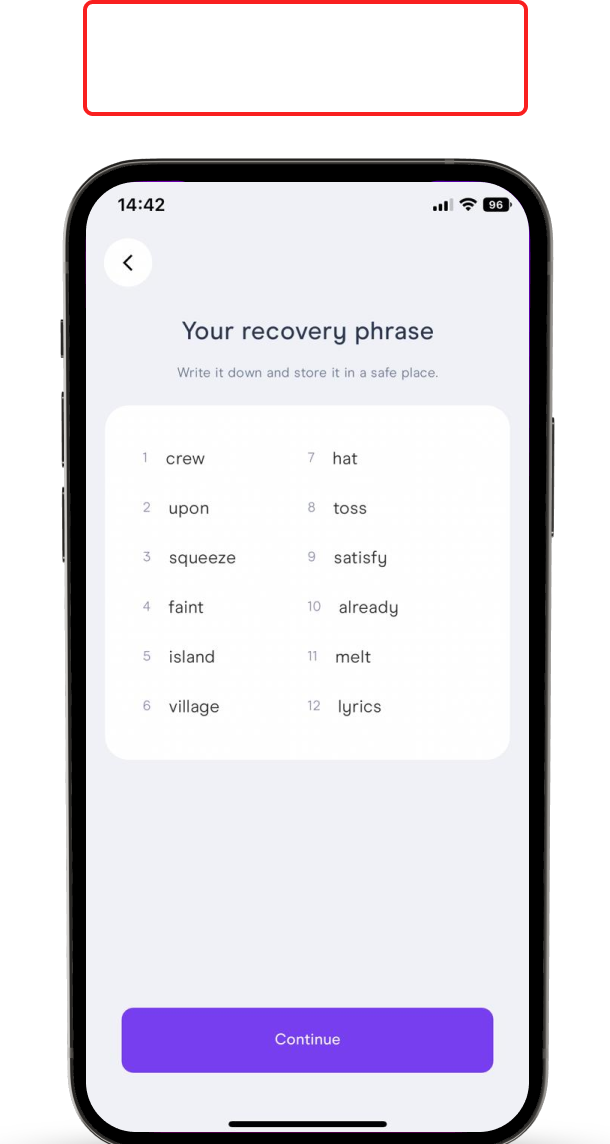
Step 5:
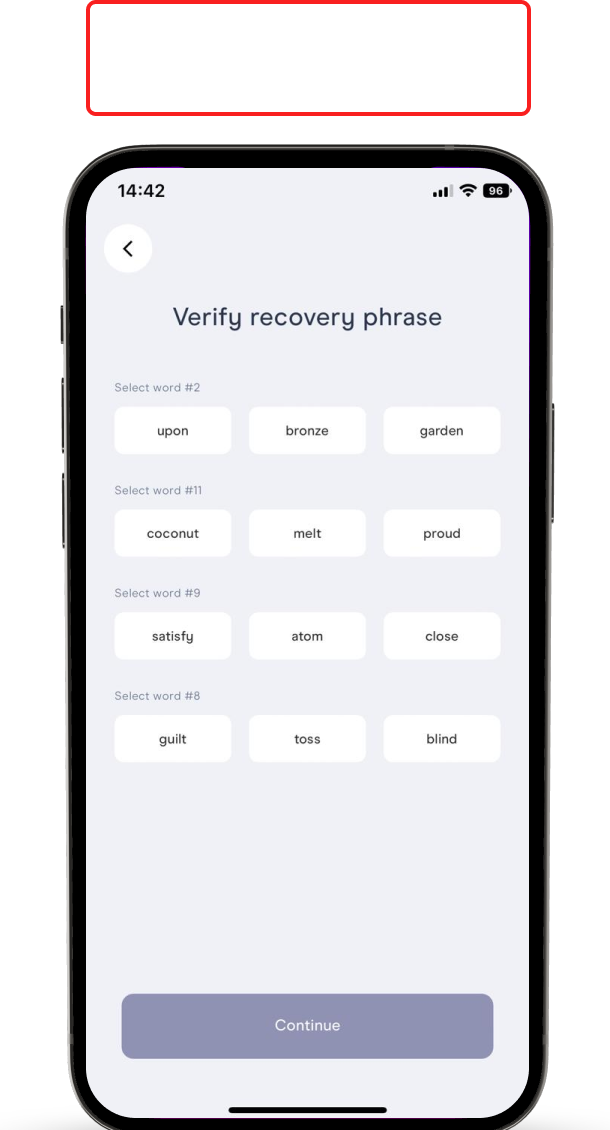
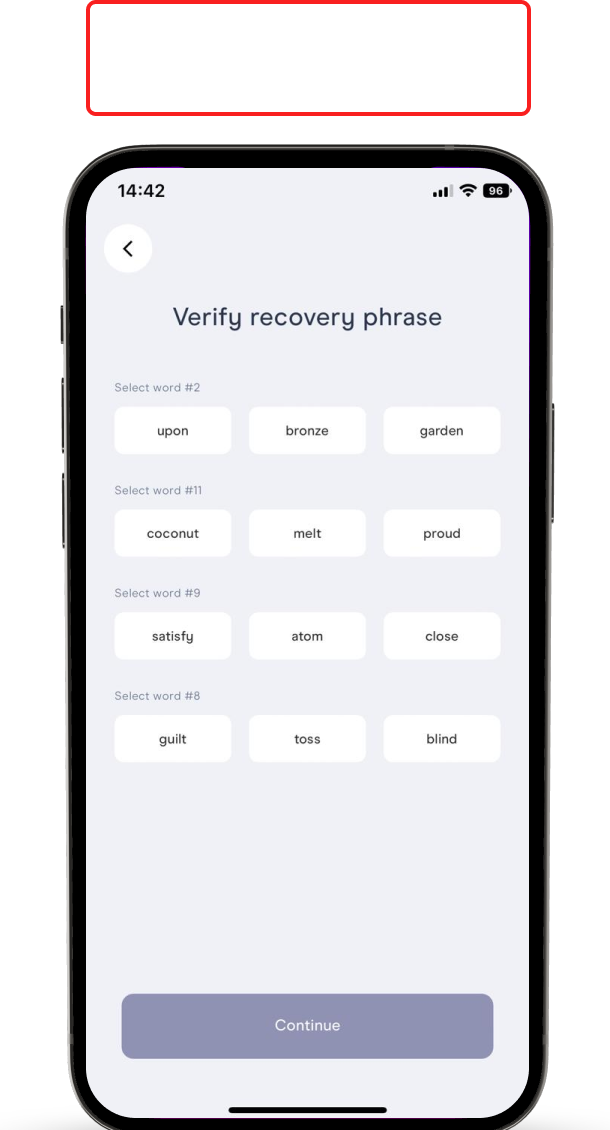
Step 6:
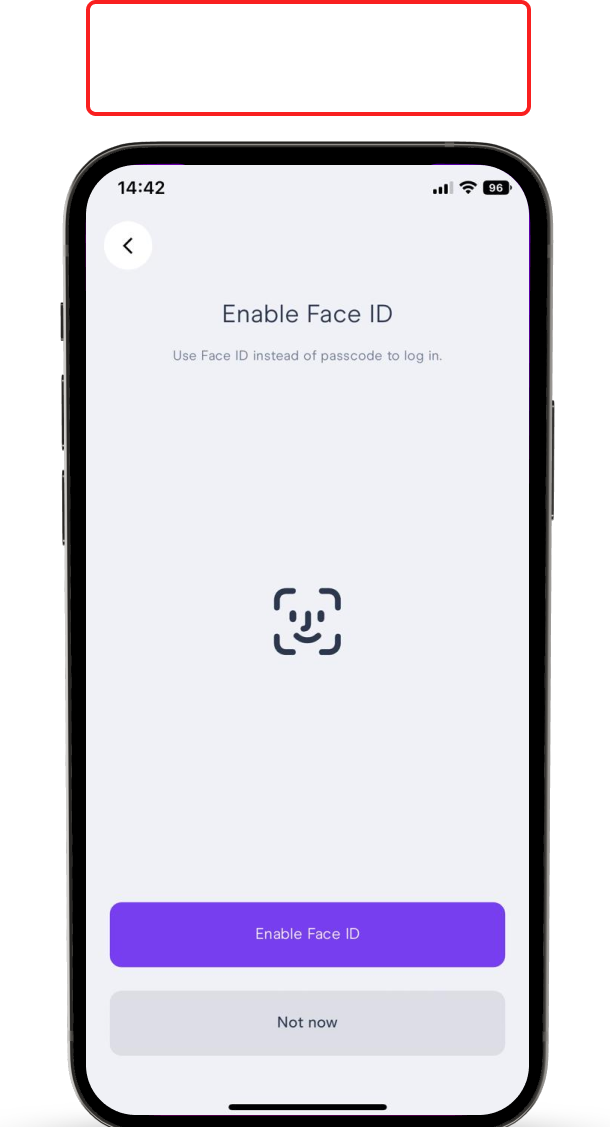
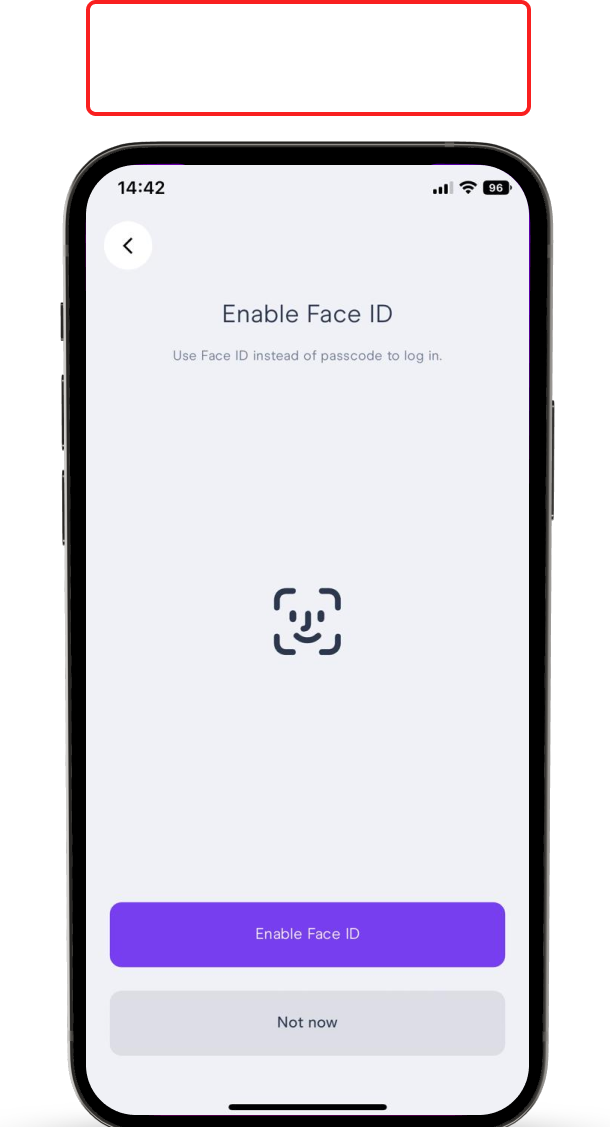
Step 7:
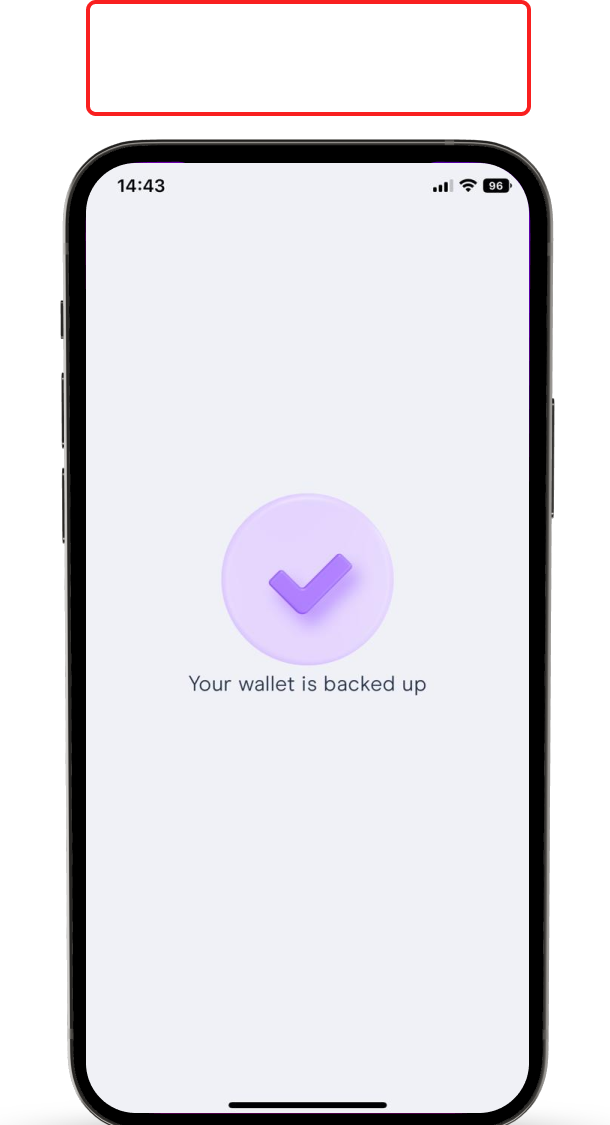
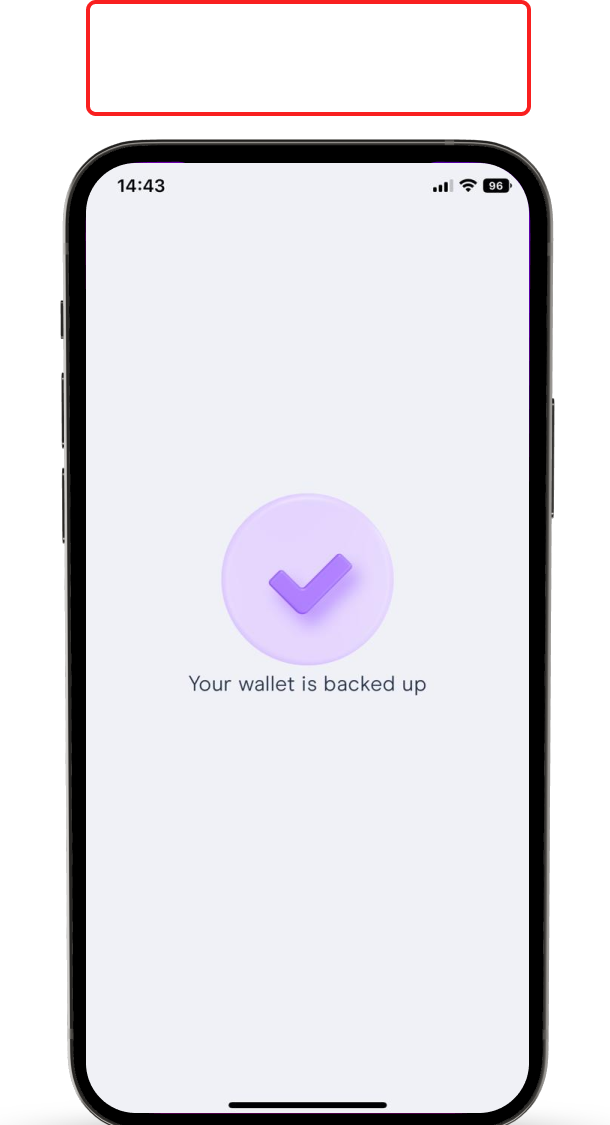
Step 8:
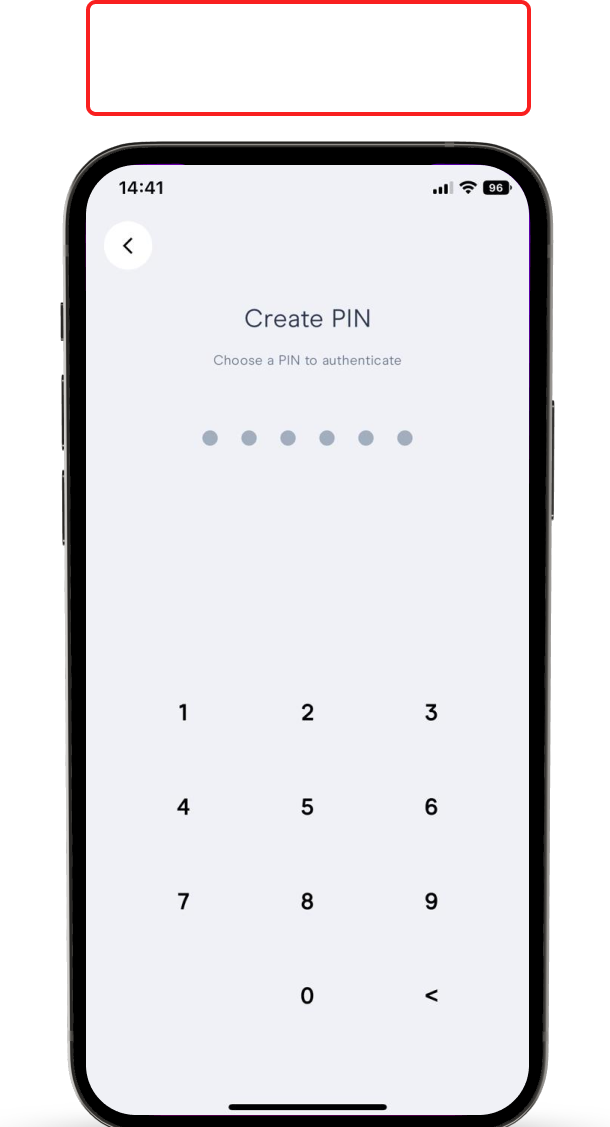
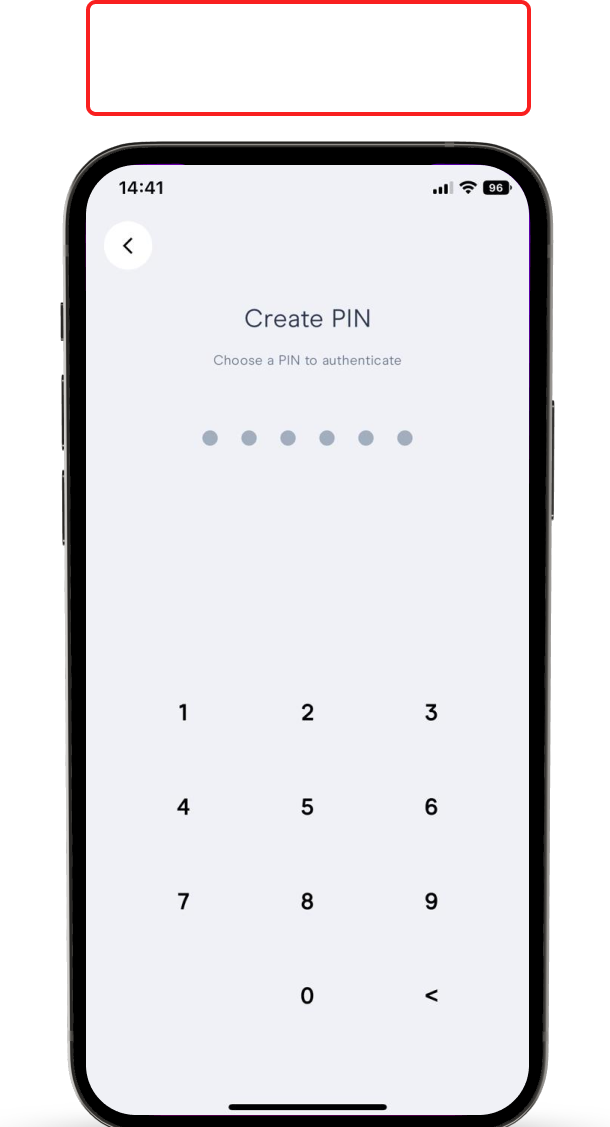
Step 9:
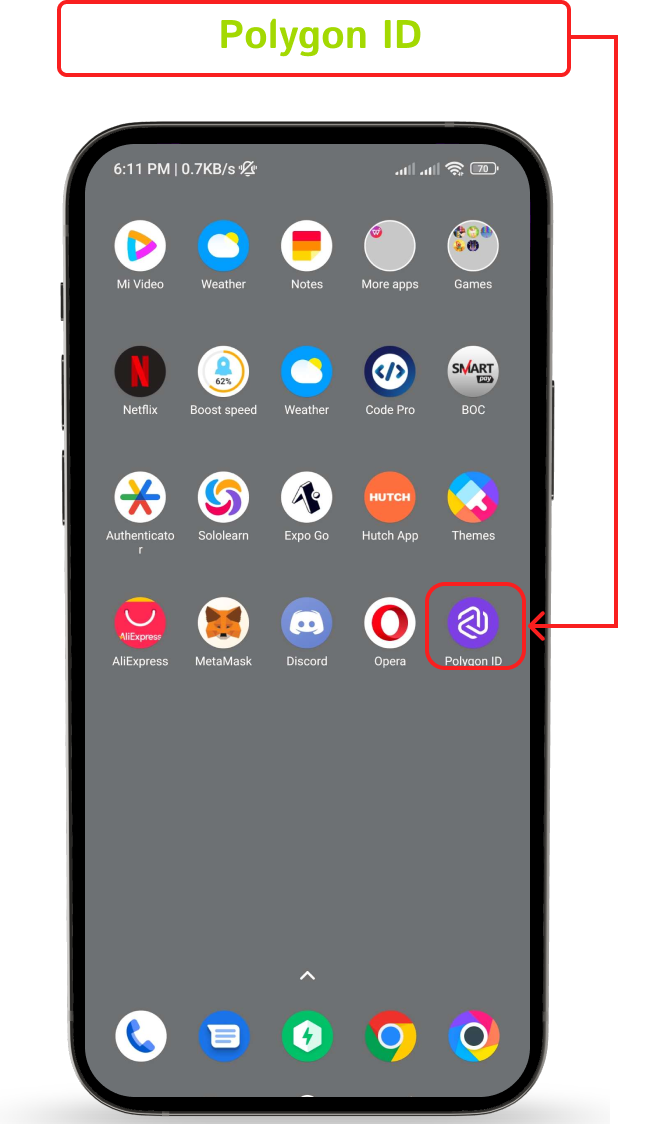
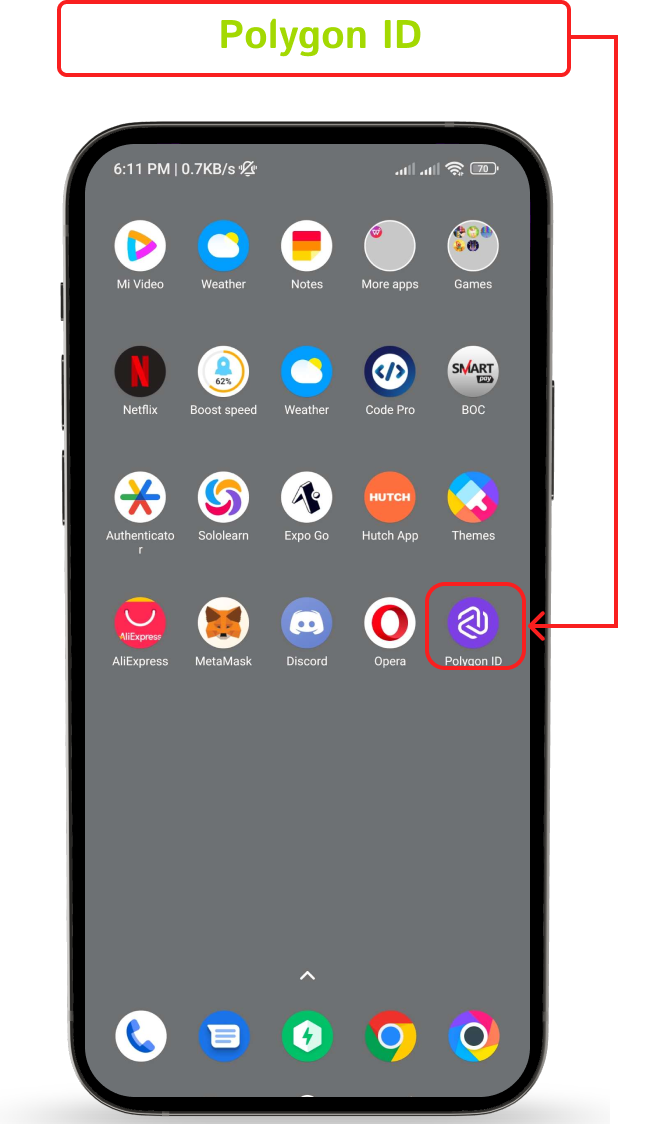
Step 10:
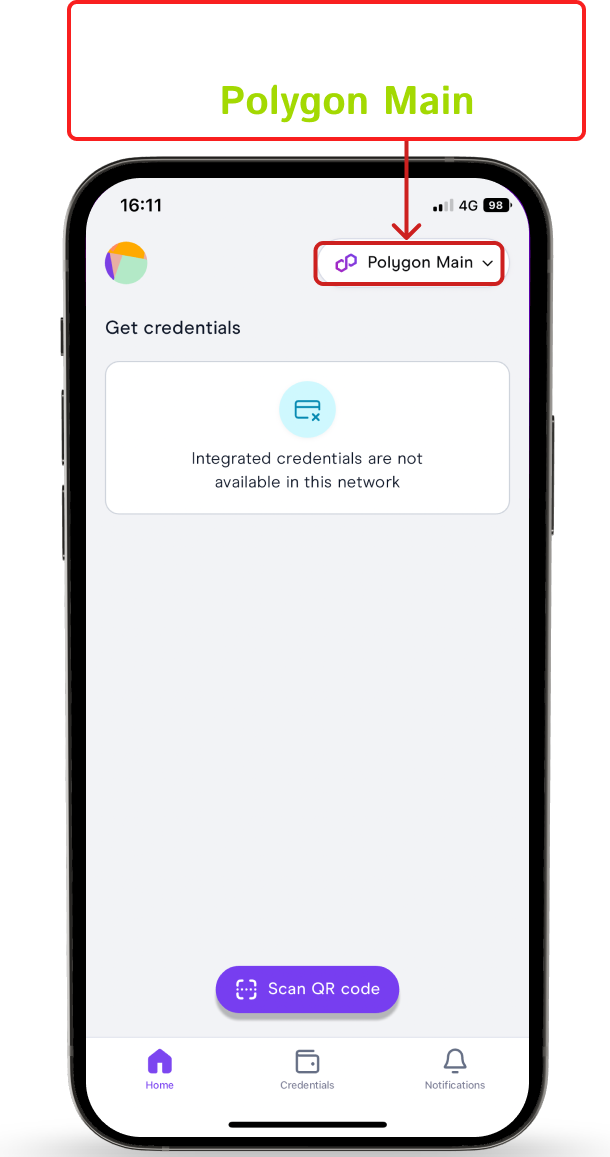
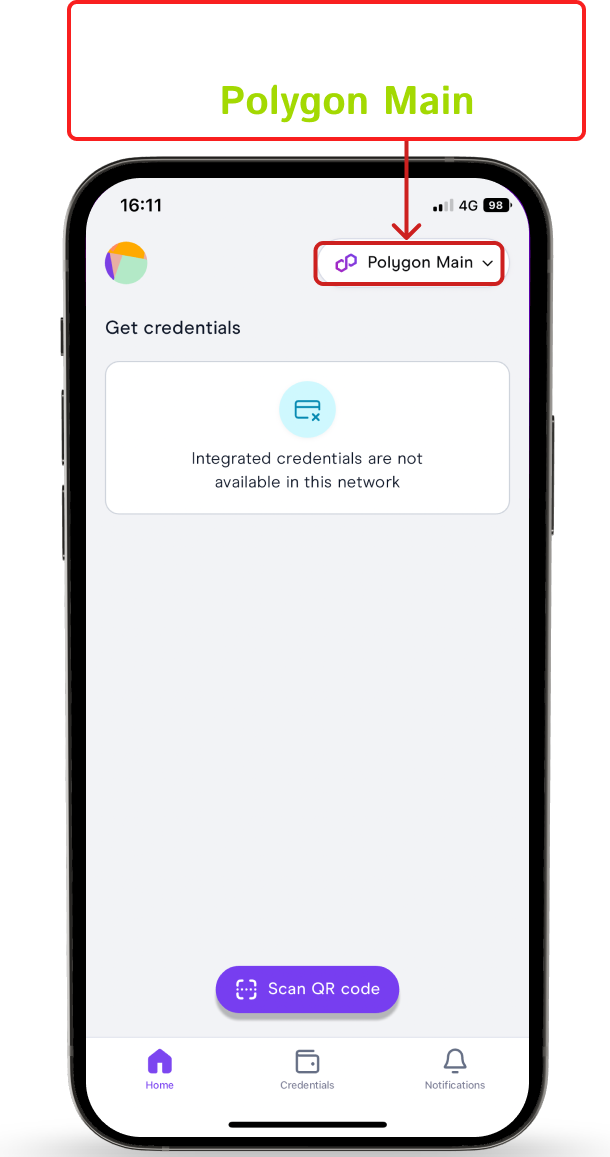
Step 11:
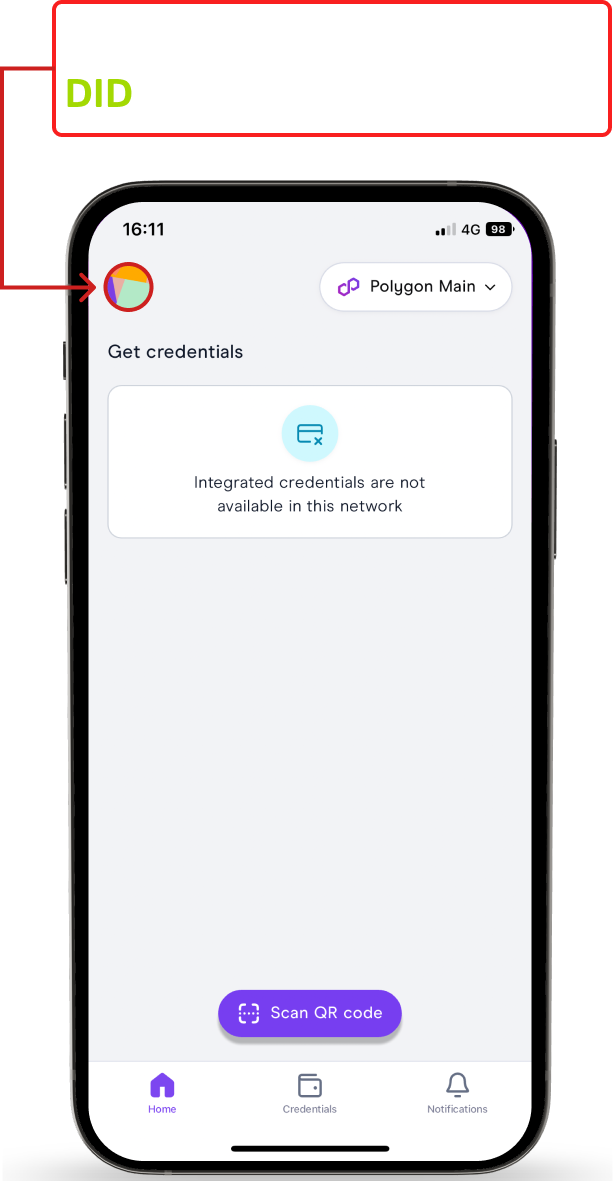
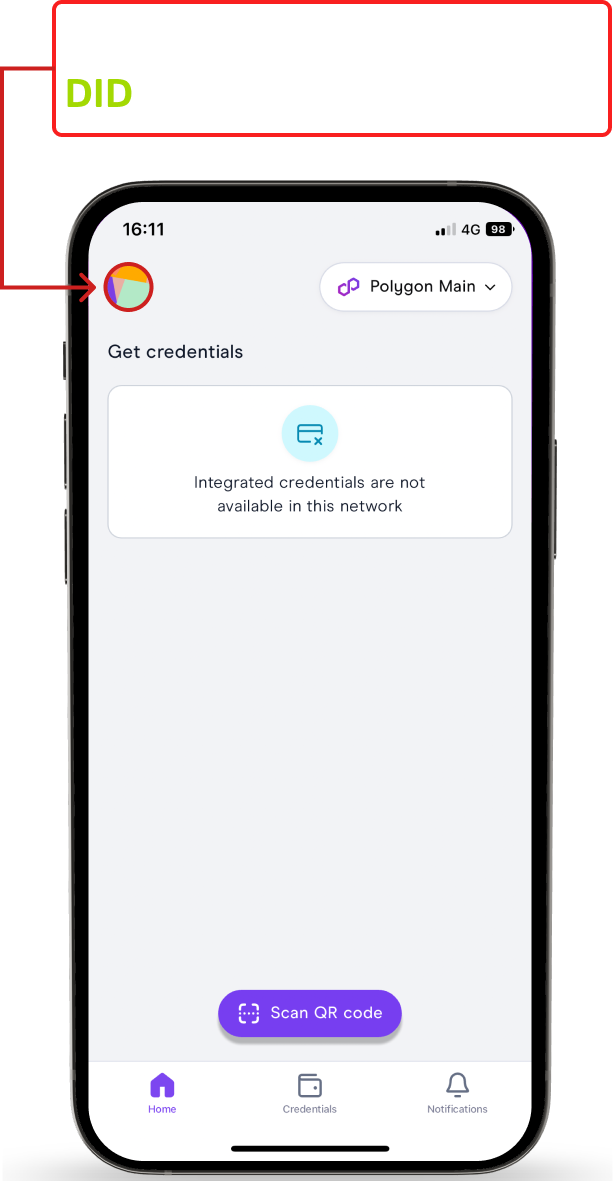
Step 12:
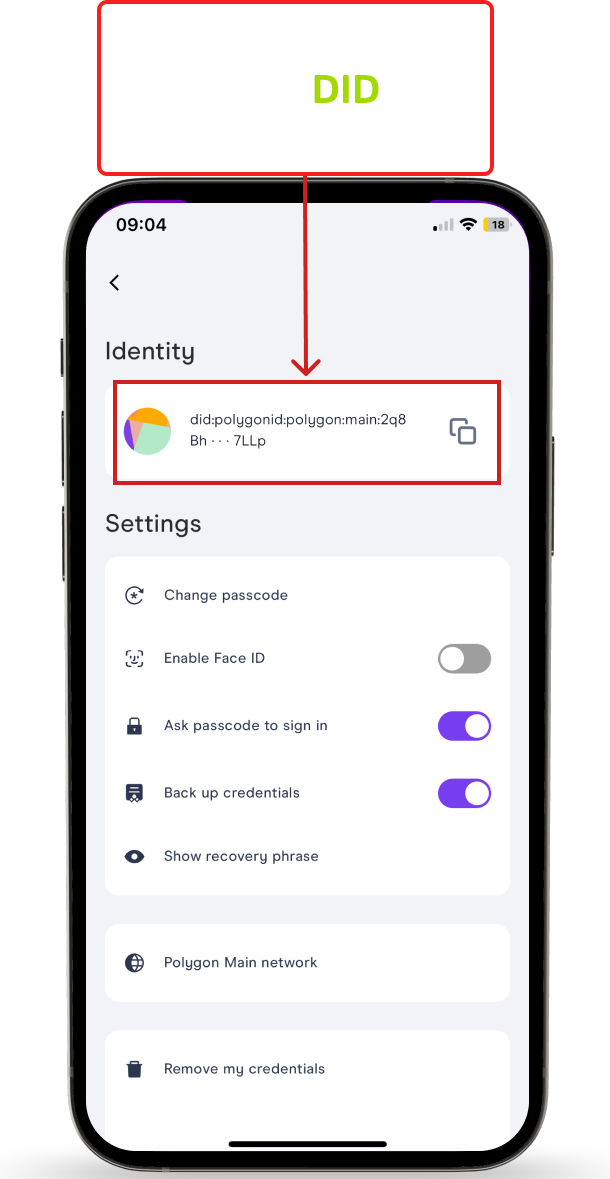
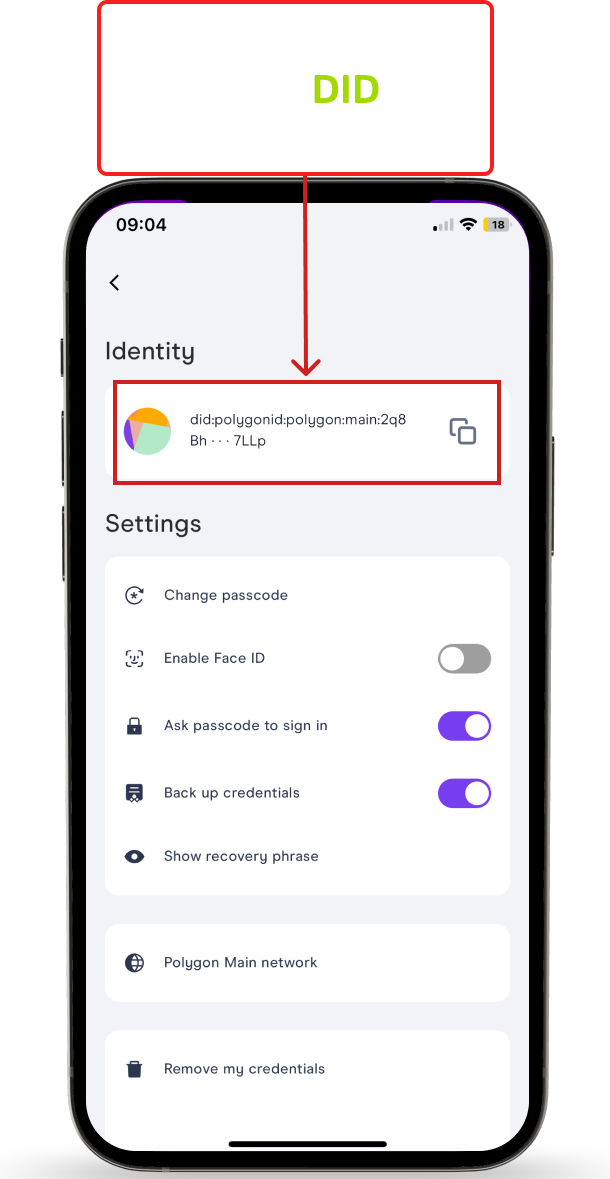
Yayy!! 🎉 🎉 Your DID is ready to use.


